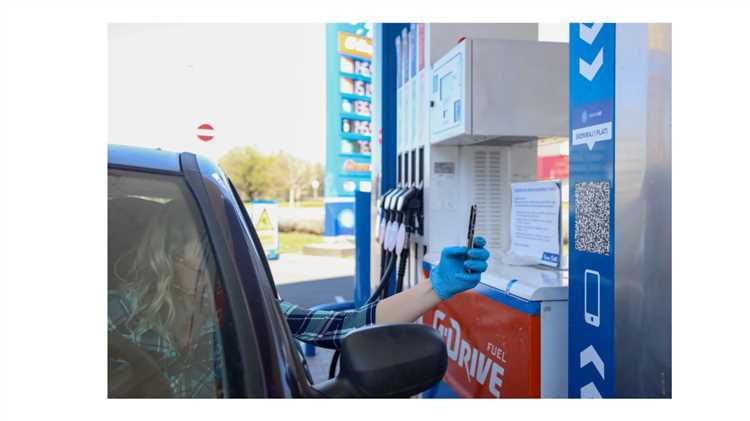
QR код – это удобный способ быстрого доступа к различным ресурсам с помощью мобильного устройства. В данной статье мы расскажем, как сгенерировать QR код, который направит пользователей на страницу сбора отзывов на Яндекс. Такой код поможет вам получить больше откликов от клиентов и повысить репутацию вашего бизнеса.
Создание QR кода для сбора отзывов на Яндекс достаточно простое. Для этого необходимо знать несколько ключевых моментов. Прежде всего, вы должны создать ссылку на страницу с отзывами вашей компании, а затем преобразовать эту ссылку в QR код.
Преимущества использования QR кода: это удобство для клиентов, так как они могут оставить отзыв, не набирая вручную адрес страницы. QR код экономит время и увеличивает шанс получения положительного отклика.
В следующем разделе мы подробно объясним, как пошагово создать QR код и использовать его для сбора отзывов.
Шаг 1: Регистрация в Яндекс.Бизнес для сбора отзывов
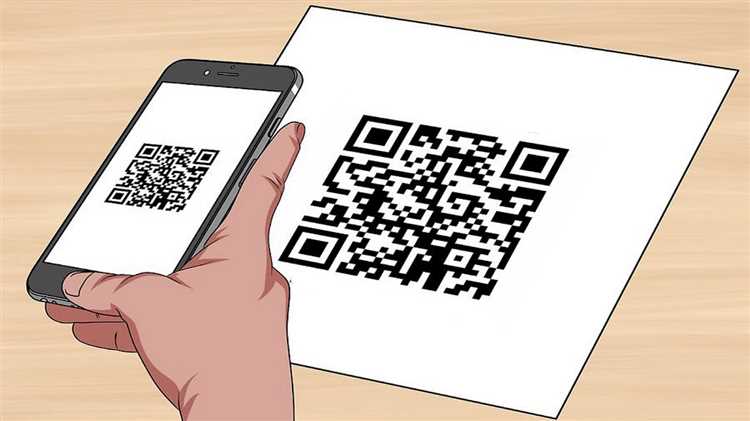
Для того чтобы начать собирать отзывы о вашей компании через Яндекс, первым шагом необходимо зарегистрироваться в сервисе Яндекс.Бизнес. Это позволит вам управлять информацией о вашем бизнесе, а также получать обратную связь от клиентов.
Перейдите на сайт Яндекс.Бизнес и нажмите кнопку «Зарегистрировать компанию». Далее вам нужно будет указать название организации, контактные данные и выбрать категорию, соответствующую вашему бизнесу.
После регистрации вам нужно будет подтвердить права на бизнес. Для этого можно использовать документы, подтверждающие вашу собственность или управление компанией. Как только информация будет подтверждена, вы получите доступ к инструментам для управления отзывами.
Теперь ваша организация будет видна в поисковой системе Яндекс, и пользователи смогут оставлять отзывы, которые можно будет мониторить и отвечать на них через интерфейс Яндекс.Бизнес.
Шаг 2: Получение ссылки на страницу для отзывов
Для создания QR-кода, который будет направлять пользователей на страницу с возможностью оставить отзыв, необходимо получить уникальную ссылку на эту страницу. Чтобы это сделать, откройте профиль вашей компании на Яндекс.Картах или Яндекс.Отзывы.
Перейдите в раздел, где размещены все отзывы о вашей организации. Найдите кнопку или ссылку с текстом «Оставить отзыв» или аналогичную. Щелкните правой кнопкой мыши по этой ссылке и выберите опцию «Копировать адрес ссылки».
Теперь у вас есть точная ссылка, которую можно использовать для создания QR-кода. Убедитесь, что эта ссылка корректно ведет на страницу с возможностью оставить отзыв, и сохраните ее для дальнейшего использования.
Шаг 3: Использование онлайн-генераторов для создания QR кода
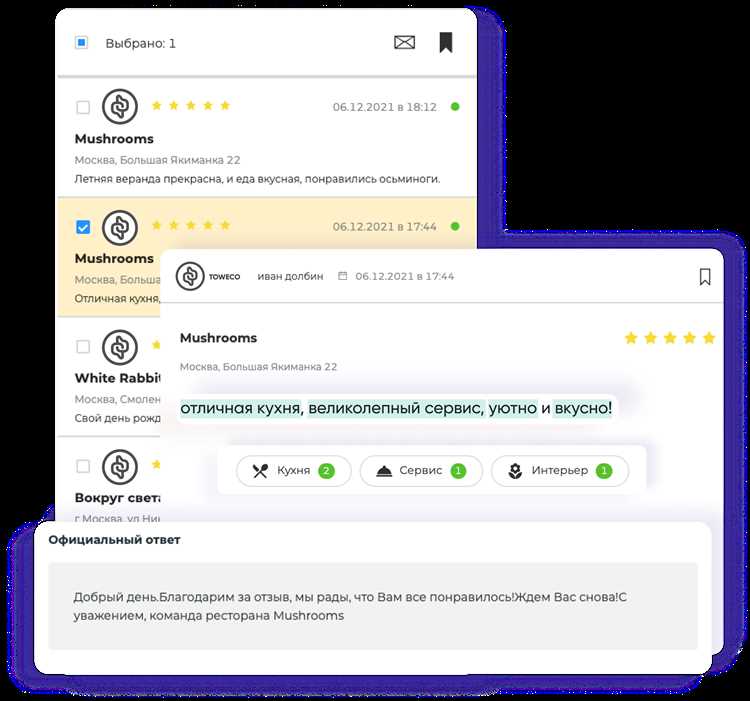
Для создания QR кода можно воспользоваться различными онлайн-генераторами. Они позволяют быстро и без особых усилий сгенерировать код для сбора отзывов на Яндекс.
Первым шагом будет выбор подходящего онлайн-генератора. Существует множество сервисов, таких как «qr-code-generator.com» или «goqr.me», которые предоставляют бесплатные инструменты для создания QR кодов. После выбора платформы, необходимо ввести URL-адрес страницы, на которой пользователи смогут оставить свои отзывы.
После ввода ссылки, нужно настроить внешний вид QR кода. Многие генераторы позволяют изменить цвет, форму и размер точек, чтобы код подходил под ваш бренд или визуальную концепцию.
Когда все настройки будут завершены, можно нажать кнопку «Создать» или «Сгенерировать». В результате на экране появится QR код, который можно скачать и распечатать для дальнейшего использования.
После создания QR кода, его можно разместить на различных материалах: на визитках, флаерах, плакатах или даже на веб-страницах, чтобы пользователи могли легко переходить к странице для оставления отзывов.
Шаг 4: Настройка дизайна QR кода для удобства пользователей

Следующий момент – это возможность персонализировать код, добавив в него логотип вашей компании или бренда. Логотип можно разместить в центре QR кода, но нужно быть осторожным, чтобы он не перекрывал ключевые элементы, что могло бы помешать корректному сканированию. Убедитесь, что логотип небольшой, чтобы не нарушить структуру кода.
Также стоит позаботиться о форме углов и элементов. Некоторые генераторы позволяют округлить углы или изменить форму отдельных блоков. Это сделает QR код более стильным, не нарушив при этом его функциональность. Однако будьте внимательны, чтобы изменения не влияли на считываемость кода – всегда тестируйте его на разных устройствах перед окончательным использованием.
Дополнительным элементом может быть добавление цветных элементов. Однако избегайте слишком ярких и насыщенных цветов, так как они могут затруднить распознавание кода. Лучше использовать пастельные оттенки, которые гармонируют с вашим брендом, сохраняя при этом контрастность.
Важным моментом является размещение QR кода. Если вы хотите, чтобы его быстро заметили, разместите его в видном месте, но не перегружайте дизайн страницы или материала. Порядок и пропорции играют значительную роль в восприятии пользователем.
Шаг 5: Печать и размещение QR кода в физическом пространстве
После того как QR код для сбора отзывов на Яндекс создан, наступает момент его печати и размещения в физическом пространстве. Это важный шаг, поскольку от того, где и как вы разместите код, зависит его эффективность в сборе отзывов.
- Выбор места для размещения. Подумайте о местах с высокой проходимостью, где ваши клиенты смогут легко заметить QR код. Это может быть меню в ресторане, касса в магазине или столик в кафе.
- Определение размеров и качества печати. QR код должен быть достаточно крупным, чтобы его можно было легко сканировать с различных расстояний. Используйте качественную печать для четкости изображения.
- Расположение и видимость. Разместите QR код так, чтобы он был легко доступен для сканирования. Убедитесь, что он не закрыт другими предметами и виден с разных углов.
- Инструкции для пользователей. Объясните посетителям, как использовать QR код. Например, можно добавить текст: «Сканируйте этот код для оставления отзыва». Это повысит вероятность того, что люди воспользуются кодом.
- Привлекательность и дизайн. QR код не должен быть просто функциональным, но и хорошо вписываться в общий стиль помещения или продукции. Используйте цвета, которые гармонируют с интерьером или упаковкой.
Таким образом, размещение QR кода в нужных местах и с правильным оформлением существенно увеличивает шанс на получение отзывов от ваших клиентов. Не забывайте тестировать код после печати, чтобы убедиться в его работоспособности на всех устройствах.
Шаг 6: Проверка работоспособности QR кода на разных устройствах
После того как QR код создан, важно убедиться в его работоспособности на различных устройствах. Это поможет избежать проблем с доступом к отзывам и повысит пользовательский опыт. Прежде всего, проверьте, как код сканируется на смартфонах и планшетах, так как именно эти устройства чаще всего используются для сканирования QR кодов.
Для тестирования используйте разные операционные системы, такие как Android и iOS. Некоторые приложения для сканирования QR кодов могут работать по-разному, и вам нужно убедиться, что код распознается без ошибок на популярных платформах.
Кроме того, проверьте, как код отображается в различных приложениях. Например, стандартное приложение камеры на смартфонах должно распознавать код без проблем. Однако, если используются сторонние приложения для сканирования QR, важно убедиться, что они поддерживают нужный формат и корректно открывают ссылку на страницу для оставления отзыва.
Тестирование на различных экранах тоже важно. Убедитесь, что код хорошо виден и четко отображается, как на устройствах с маленьким экраном, так и на больших экранах. Это поможет избежать проблем с неудобочитаемостью и распознаванием кода.
Также проверьте код в различных условиях освещенности. Если сканирование происходит при недостаточном освещении, убедитесь, что QR код остается читаемым. В случае если код плохо сканируется, возможно, его нужно немного переработать, увеличив контрастность или размер.
Шаг 7: Анализ статистики откликов и отзывов через Яндекс.Бизнес

После того как вы начали собирать отзывы с помощью QR кода, важно следить за статистикой откликов и отзывов, чтобы оценить эффективность вашей стратегии и внести необходимые коррективы. Яндекс.Бизнес предоставляет подробные данные, которые помогут вам понять, как пользователи взаимодействуют с вашим бизнесом через отзывы.
- Просмотр отзывов: Для начала зайдите в раздел «Отзывы» в Яндекс.Бизнес. Здесь вы сможете увидеть все оставленные отзывы, их количество, рейтинг и оценку.
- Анализ откликов: Внимательно изучите, на какие отзывы пользователи отвечают. Это может дать вам представление о том, какие аспекты вашей работы требуют улучшений, а какие вызывают положительные эмоции.
- Ответы на отзывы: Яндекс.Бизнес позволяет вам отвечать на каждый отзыв. Регулярно отвечайте на множественные комментарии, что способствует увеличению доверия к вашему бизнесу.
- Анализ рейтинга: Яндекс.Бизнес предоставляет сводную информацию о среднем рейтинге вашего бизнеса. Используя эти данные, можно оценить, как воспринимает вашу компанию аудитория, и на каких этапах необходимо усилить работу.
- Фильтры и сортировка: Используйте фильтры для сортировки отзывов по дате, рейтингу или типу отклика, чтобы оперативно отслеживать важные изменения и тренды.
- Аналитика по времени: Посмотрите, как изменяется активность отзывов в зависимости от времени суток, дня недели или сезона. Это поможет вам понять, когда лучше запускать кампании по сбору отзывов.
Знание статистики откликов и отзывов поможет вам не только понять, как воспринимают ваш бизнес, но и определить, в каких аспектах стоит улучшать клиентский опыт. Чем больше данных, тем точнее вы сможете настраивать свою стратегию взаимодействия с клиентами.
Вопрос-ответ:
Как создать QR код для сбора отзывов на Яндекс?
Для того чтобы создать QR код для сбора отзывов на Яндекс, необходимо сначала подготовить ссылку на страницу с возможностью оставить отзыв. Например, если у вас есть страница бизнеса в Яндексе, перейдите в раздел «Отзывы» и скопируйте URL. Затем вы можете использовать любой онлайн-генератор QR кодов, вставив ссылку в соответствующее поле. После этого система создаст QR код, который можно распечатать или поделиться с клиентами для удобного доступа к странице отзывов.
Какие сервисы помогут создать QR код для сбора отзывов на Яндекс?
Существует множество бесплатных онлайн-сервисов, которые помогут вам создать QR код. Например, такие сервисы как QR Code Generator, GoQR.me или QRstuff.com позволяют создать код всего за несколько шагов. Вам нужно будет вставить ссылку на страницу с отзывами Яндекса в специальное поле и выбрать настройки QR кода, такие как размер и цвет. После этого код будет готов к скачиванию и использованию.
Можно ли настроить QR код для получения отзывов на Яндекс с определенными параметрами, например, для разных товаров?
Да, можно создать несколько разных QR кодов для разных товаров или услуг. Для этого достаточно подготовить отдельные ссылки на страницы с отзывами для каждого товара или услуги на Яндексе. После этого вы можете генерировать несколько QR кодов, каждый из которых будет вести к конкретной странице с отзывами. Это позволит вам собрать целевые отзывы по отдельным позициям, что поможет точнее анализировать мнение клиентов по каждому продукту.
Как можно отслеживать, сколько людей использовало мой QR код для оставления отзыва на Яндекс?
Для отслеживания использования QR кода можно воспользоваться сервисами, которые предлагают аналитику по ссылкам. Например, через Bitly или Google Analytics можно создать короткую ссылку для вашего QR кода и отслеживать количество переходов. Если вы используете эти сервисы, вам будет доступна информация о том, сколько раз ссылка была использована, с каких устройств, и из каких регионов. Это поможет вам оценить эффективность использования QR кода для сбора отзывов.






